
Table des matières:
- Auteur John Day [email protected].
- Public 2024-01-30 09:09.
- Dernière modifié 2025-01-23 14:46.
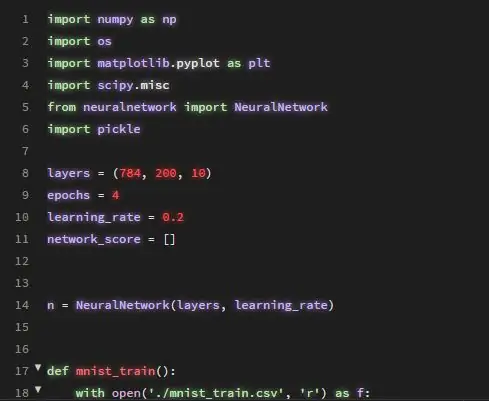
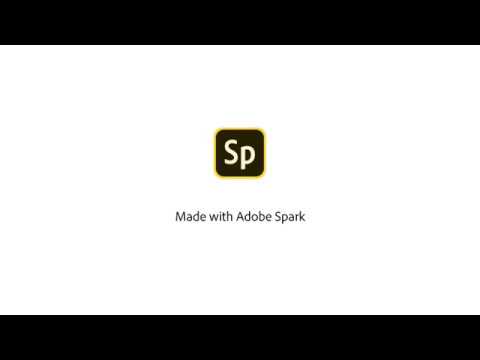
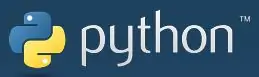
Un thème plus populaire actuellement est le nom « Computer Vision » qui consiste en une latarea de créer un logiciel capable de reconnaître les patrons dentro de imágenes. Es posible imaginarse que esta habilidad es muy útil para una computadora y permite expandir los horizontes de la computación al ser aplicado correctamente.
Étape 1: Descargar Python
Instalar el lenguaje de programación elegido, Python.
www.python.org
Étape 2: Descargar El Dataset De MNIST
Conseguimos el « dataset » y el « training set » de imágenes para poder entrenar y, posteriormente, probar la red y confirmar su correcto funcionamiento
yann.lecun.com/exdb/mnist/
Étape 3: Pasos del Codigo
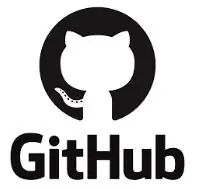
Luego debemos determinar la estructura de nuestra red de neuronas. Esto es
vital para el correcto funcionamiento de esta y varía mucho dependiendo del uso que se le dará a la red. Esto se hace en función del número de capas y de nodos (o neuronas). Eligimos una "función de activación" que servirá para determinar cuales neuronas actúan en cada ciclo de procesamiento. Par último, elegimos nuestra función de “costo” o error, que permite a la red aprender y minimizar sus errores al comparar su predicción con el resultado esperado. Se ejecuta el código creado para entrenar a la red y luego se le hacen las “preguntas” sobre qué dígito ve en cada imágen nueva presentada.
Todo puede ser encontrado en el siguiente repositorio (hecho en anglais)
github.com/pieromarini/PyNeuNet.git
Conseillé:
Affichage à 4 chiffres et 7 segments à 14 broches avec Arduino : 3 étapes

Affichage à 4 chiffres et 7 segments à 14 broches avec Arduino : C'est toujours une bonne idée de tester si un appareil fonctionne correctement ou non si ce composant a un très grand nombre de broches. Dans ce projet, j'ai testé mon écran à 4 chiffres et 7 segments à 14 broches. Tous les 7 segments afficheront 0 à 9 en même temps
Utilisation d'un affichage à 4 chiffres et 7 segments, avec Arduino : 7 étapes

Utilisation d'un affichage à 4 chiffres et 7 segments, avec Arduino : Dans ce tutoriel, je vais vous montrer comment utiliser un affichage à 7 segments avec 4 chiffres à l'aide d'arduino. Certaines choses de base que je voudrais souligner, c'est que cela prend presque toutes les broches numériques sur l'arduino uno, leonardo, les cartes avec 13 digi
Minuterie à 4 chiffres et 7 segments avec bouton de réinitialisation : 5 étapes

Minuterie à 4 chiffres 7 segments avec bouton de réinitialisation : ce Instructable vous apprendra comment créer un compte à rebours à l'aide d'un affichage à 7 segments à 4 chiffres qui peut être réinitialisé avec un bouton. Inclus dans ce Instructable sont les matériaux requis, le câblage correct et un fichier téléchargeable du code qui a été
Tutoriel Comment créer une interface d'affichage à 4 chiffres avec Arduino UNO : 6 étapes (avec images)

Tutoriel Comment utiliser l'interface d'affichage à 4 chiffres avec Arduino UNO: Ce tutoriel va vous apprendre quelques bases sur l'utilisation de l'affichage à 4 chiffres avec Arduino UNO
Serrure à combinaison sans fil Arduino avec NRF24L01 et affichage à 4 chiffres et 7 segments : 6 étapes (avec images)

Serrure à combinaison sans fil Arduino avec NRF24L01 et affichage à 4 chiffres 7 segments : Ce projet a commencé sa vie comme un exercice pour faire quelque chose avec un affichage à 4 chiffres et 7 segments. c'était fini, c'était assez ennuyeux. Je l'ai construit avec un Arduino UNO
